Gebrauch der Option "Schneiden"
Die Option Schneiden ist ziemlich nützlich, wenn sie einige Episoden am Anfang oder/und Ende des Videoclips ausschneiden möchten. Öffnen Sie das Fenster Schneiden.
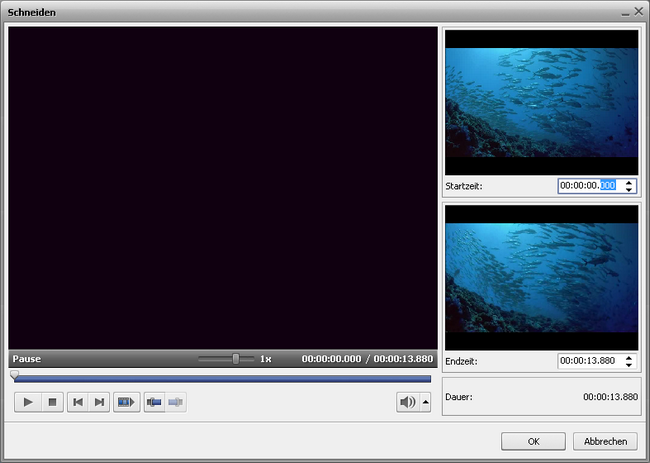
Die Buttons des Fensters werden folgender Weise betätigt:
 |
Abspielen |
Der Button wird benutzt, um die Wiedergabe der Videodatei zu beginnen. Sobald er angeklickt wird, wird er zum Button Pause, damit Sie die Wiedergabe nach Bedarf pausieren können. |
 |
Stopp |
Der Button wird benutzt, um die Wiedergabe der Videodatei zu stoppen. Sobald Sie darauf klicken, geht der Suchleistenkursor zum Anfang der Datei über. |
 |
Vorheriges Einzelbild |
Der Button wird benutzt, um zum vorherigen Einzelbild im Video zu übergehen. |
 |
Nächstes Einzelbild |
Der Button wird benutzt, um zum nächsten Einzelbild im Video zu übergehen. |
 |
Nächste Szene |
Der Button wird benutzt, um nächste Szene im Videoclip zu finden. Sobald er angeklickt wird, wird er zum Button Erkennung stoppen, damit Sie die Szenenerkennung nach Bedarf stoppen können. |
 |
Markierungsanfang |
Der Button wird benutzt, um den Anfang des Löschbereichs zu markieren. Das ganze Video links von dieser Markierung wird gelöscht. |
 |
Markierungsende |
Der Button wird benutzt, um das Ende des Löschbereichs zu markieren. Das ganze Video rechts von dieser Markierung wird gelöscht. |
Man muss den Kursor des Schiebereglerbereichs an der Stelle unterbringen, wo Ihr Video beginnen muss. Dafür benutzen Sie die Maustaste. Man kann die exakte Stelle im Video durch die Verwendung der Buttons Vorheriges Einzelbild und Nächstes Einzelbild oder der Zeitfelder Startzeit und Endzeit im rechten Teil des Fensters Schneiden finden. Die Gesamtdauer des ausgeschnittenen Videos wird unter dem Titel Dauer angezeigt.
Klicken Sie auf den Button Markierungsanfang, um den Anfang des Videos zu markieren (das ganze Video links von dieser Markierung wird gelöscht), und auf den Button Markierungsende, um das Ende des geschnittenen Videos zu bezeichnen (das ganze Video rechts von dieser Markierung wird auch gelöscht), so wird nur der ausgewählte Bereich auferhalten bleiben.
Um die Änderungen anzunehmen, betätigen Sie den Button OK, um die Änderungen abzulehnen und das Fenster Schneiden zu schließen, benutzen Sie den Button Abbrechen.